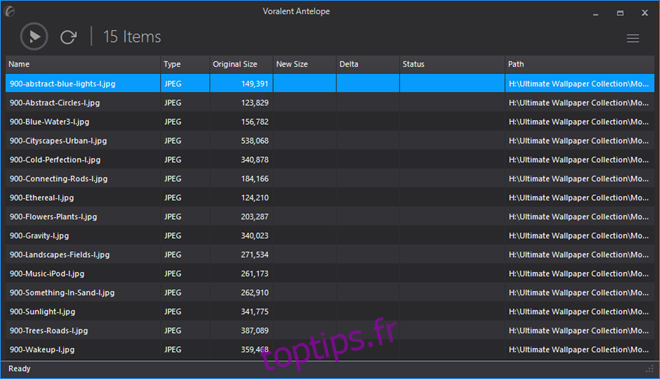Lorsque vous enregistrez un fichier image, il est facile d’accepter simplement vos paramètres d’image par défaut et de cliquer sur Fichier> Enregistrer pour obtenir ce qui a été défini en usine. Mais cela signifie probablement que vous utiliserez toujours la même compression de fichiers, et à moins que vous n’ayez réglé cela à un niveau optimal, vos images finales pourraient finir par être dix fois plus grandes qu’elles ne devraient l’être. Heureusement, l’optimisation des images n’est pas un concept inhabituel et diverses applications vous permettent de compresser la taille de vos images. Mais travailler avec plusieurs images peut aussi être fastidieux. Si c’est un problème auquel vous êtes souvent confronté, Voralent Antelope est une belle application Windows qui tente de simplifier ce processus en vous permettant d’optimiser les fichiers JPEG et PNG par lots. Il utilise un simple glisser-déposer, vous permettant d’ajouter facilement des images à l’application et de les optimiser en un rien de temps.
L’interface élégante de Voralent Antelope est facile à naviguer. Une fois lancé, vous pouvez le pointer sur une sélection d’images (PNG et JPEG, les deux formats qu’il prend en charge), et il peut rapidement les recompresser toutes avec un paramètre de qualité inférieure. Les images peuvent être ajoutées par simple glisser-déposer. Une fois ajouté à l’application, il affiche des informations d’image pertinentes sur l’élément, telles que le nom du fichier, le format, la taille et le chemin. Lorsque l’image est en cours de compression, les nouvelles valeurs de taille et de delta sont également affichées. Pour compresser une image, vous pouvez appuyer sur le gros bouton Lecture en haut à gauche.
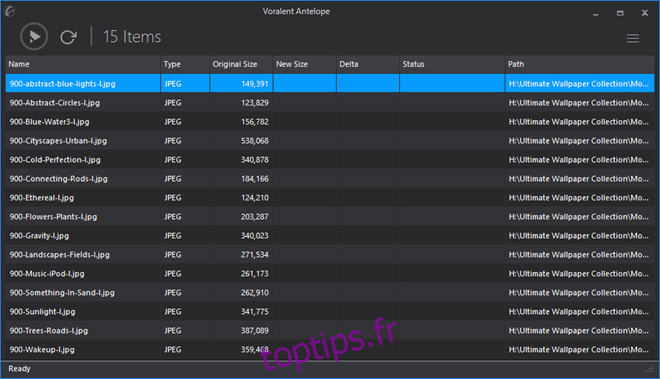
En règle générale, lorsque vous recherchez un moyen de compresser des images à l’aide d’un logiciel tiers, vous avez besoin de plus de contrôle sur la sortie. Et heureusement, Voralent Antelope’s ne déçoit pas à cet égard. Son menu de la barre latérale comporte une multitude d’options qui vous permettent de spécifier le niveau d’optimisation comme bon vous semble. Il existe une option pour « Supprimer les données Exif » de l’image, par exemple.
Une autre caractéristique remarquable est que les paramètres d’optimisation pour PNG et JPEG sont fournis séparément, ce qui signifie que vous pouvez travailler avec les deux types d’images et les compresser simultanément. Pour JPEG, vous pouvez également basculer le «Mode avec perte» pour une réduction supplémentaire de la taille.
Le seul problème que j’ai rencontré en utilisant Antelope est que des modifications sont apportées aux images originales. Bien que cela fournisse une option pour générer une sauvegarde des images originales sous forme de fichier BAK, cette option ne fonctionnait pas pour moi lorsque j’ai testé le programme.

Voralent Antelope fonctionne sur Windows XP, Windows Vista, Windows 7 et Windows 8.